Transferir.SH - Fácil compartir archivos desde Linux Commandline
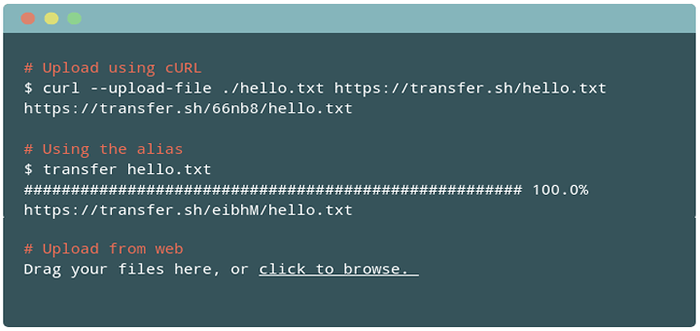
- 3186
- 720
- Sra. María Teresa Rentería
Transferir.mierda es un servicio simple, fácil y rápido para compartir archivos desde la línea de comandos. Te permite subir a 10 GB de datos y archivos se almacenan durante 14 días, de forma gratuita.
Puede maximizar la cantidad de descargas y también admite el cifrado para la seguridad. Admite el sistema de archivos local (local); Junto con los servicios de almacenamiento en la nube S3 (Amazon S3) y GDRive (Google Drive).
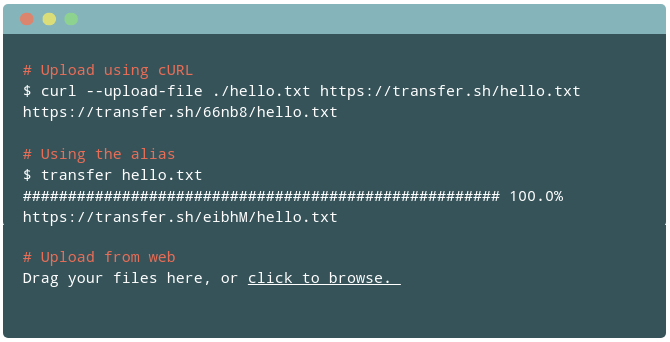 Transferir.SH - Fácil compartir archivos en Linux Terminal
Transferir.SH - Fácil compartir archivos en Linux Terminal Está diseñado para usarse con la carcasa de Linux. Además, puede obtener una vista previa de sus archivos en el navegador. En este artículo, mostraremos cómo usar la transferencia.SH en Linux.
Subir un solo archivo
Para cargar un archivo, puede usar el programa CURL con el --subir archivo opción como se muestra.
$ Curl--archivo de soporte ./Tecmint.txt https: // transferir.sh/tecmint.TXT
Descargar un archivo
Para descargar su archivo, un amigo o colega puede ejecutar el siguiente comando.
$ curl https: // transferir.SH/VQ3KG/TECMINT.txt -o tecmint.TXT
Cargar varios archivos
Puede cargar varios archivos a la vez, por ejemplo:
$ curl -i -f [correo electrónico protegido]/path/to/tecMint.txt -f [correo electrónico protegido]/ruta/a/usernames.txt https: // transferir.sh/
Archivos en cifrado antes de la transferencia
Para cifrar sus archivos antes de la transferencia, use el siguiente comando (debe tener la herramienta GPG instalada en el sistema). Se le pedirá que ingrese una contraseña para cifrar el archivo.
$ Cat Names de usuario.txt | GPG -AC -O- | curl -x put --upload-file "-" https: // transferir.sh/nombre de usuario.TXT
Para descargar y descifrar el archivo anterior, use el siguiente comando:
$ curl https: // transferir.SH/11RNW5/UserNames.txt | GPG -O-> ./nombres de usuario.TXT
Utilice la herramienta WGet
Transferir.mierda también admite la herramienta WGet. Para cargar un archivo, ejecutar.
$ wget --method put -body -file =./Tecmint.txt https: // transferir.sh/tecmint.txt -o - -nv
Crear comando de alias
Para usar el comando de transferencia corta, agregue un alias a su .bashrc o .ZSHRC archivo de inicio.
$ vim ~/.bashrc o $ vim ~/.ZSHRC
Luego agregue las líneas a continuación (solo puede elegir una herramienta, ya sea rizo o wget).
## usando Curl Transfer () Curl --Progress-Bar --Upload-File "$ 1" https: // Transferir.sh/$ (nombre de base $ 1) | tee /dev /null; alias transferir = transferir ## usando wget transfer () wget -t 1 -qo - - -method = put - -body -file = "$ 1" --header = "content -type: $ (file -b --b --b --b - MIME-Type $ 1) "https: // transferir.sh/$ (nombre de base $ 1); transferencia de alias = transferencia
Guarde los cambios y cierre el archivo. Luego obténlo para aplicar los cambios.
$ fuente ~/.bashrc o $ fuente ~/.ZSHRC
De ahora en adelante, sube un archivo usando el comando de transferencia como se muestra.
$ usuarios de transferencia.lista.GZ
Para configurar su propia instancia de servidor compartido, descargue el código de programa desde el repositorio de GitHub.
Puede encontrar más información y casos de uso de muestras en la página de inicio del proyecto: https: // transferir.sh/
Transferir.mierda es un servicio simple, fácil y rápido para compartir archivos desde la línea de comandos. Comparta sus pensamientos al respecto con nosotros a través del formulario de comentarios a continuación. También puede contarnos sobre servicios similares que ha encontrado, estaremos agradecidos.
- « OS de seguridad para loro una distribución basada en Debian para pruebas de penetración, piratería y anonimato
- TLDR - Páginas de hombre fáciles de entender para cada usuario de Linux »

